Manuel en français du PROJECTEUR D'AMBIANCES COLORÉES TUYA-SK23
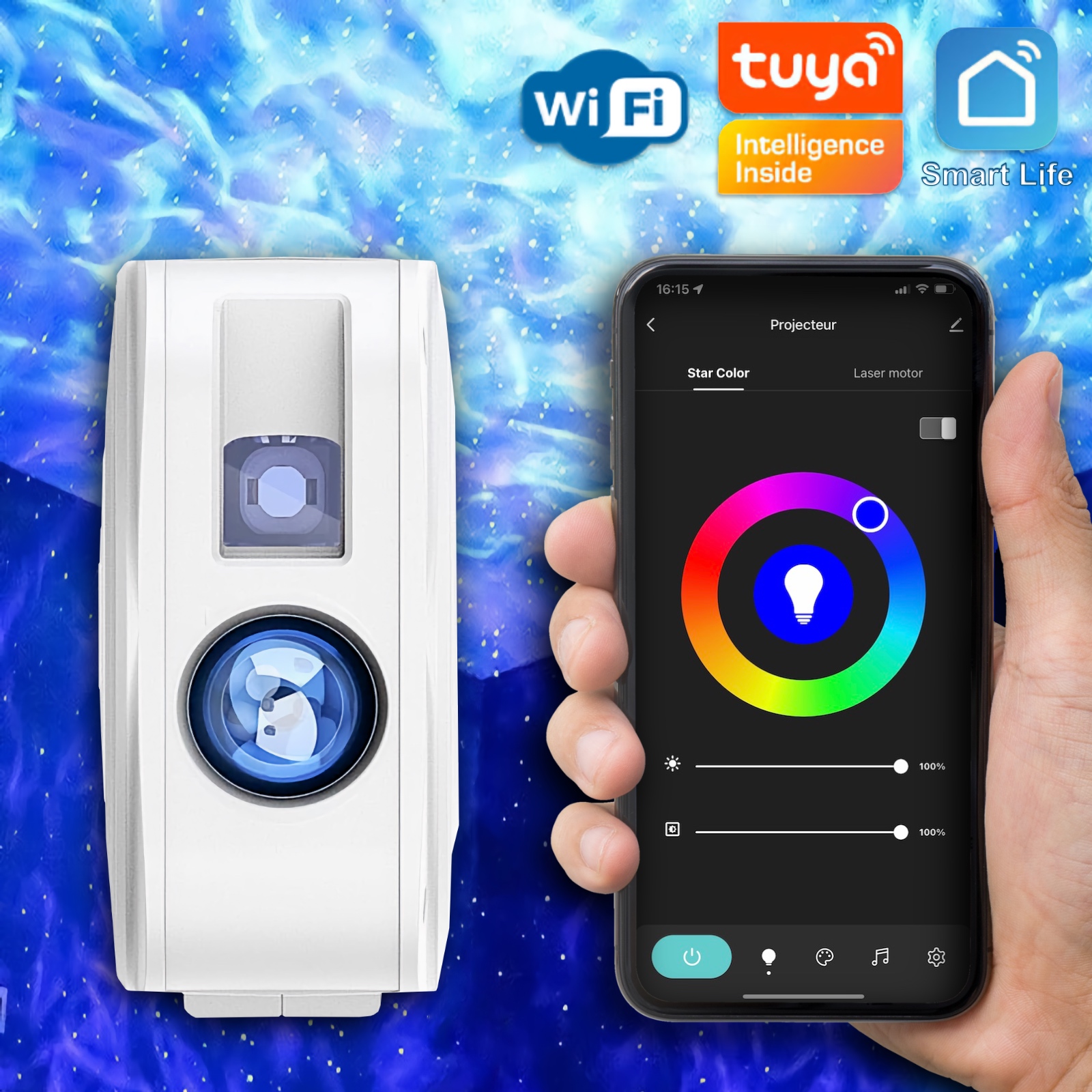 x
x

Utilisation du bouton
Le bouton fonctionne de façon séquentielle : une fonction différente est appelée à chaque appui successif :
- 1er appui : Allumer
- 2e appui : Laser + nébuleuse bleue
- 3e appui : Laser + nébuleuse rouge
- 4e appui : Laser + nébuleuse verte
- 5e appui : Laser + nébuleuse multicolore
- 6e appui : Laser seul
- 7e appui : Eteindre
CONNECTER VOTRE projecteur WiFi d'ambiances colorées AVEC L'APPLICATION SMARTPHONE
INSTALLATION DE L'APPLICATION SMARTPHONE
- Cet projecteur WiFi peut être utilisé, au choix, avec l'application Lidl Home, Tuya Smart ou Smart Life.
- Si vous avez déjà une de ces applications, vous pouvez passer directement au chapitre suivant.
- Si vous n'avez pas encore une de ces applications, nous vous recommandons de télécharger l'application gratuite "Tuya Smart"
- Si vous êtes sur Android : Tuya Smart sur le Google Play
- Si vous êtes sur iOS (iPhone) : Tuya Smart sur l'App Store Apple
- Créez un compte utilisateur et connectez-vous
Connexion du projecteur WiFi d'ambiances colorées
- Cet appareil est équipé du Bluetooth, nous allons utiliser ce mode d'appairage qui est à la fois simple, rapide et compatible avec la majorité des connexions WiFi, qu'elles soient à 2,4 GHz ou à 2,4 + 5 GHz.
- Alimentez le projecteur WiFi d'ambiances colorées à l'aide du câble coaxial vers USB (fourni) sur son alimentation USB 1 A (fournie)
- Si l'appareil n'est pas automatiquement détecté, en haut à droite de votre application smartphone (Lidl Home, Tuya ou Smart Life), appuyez sur le
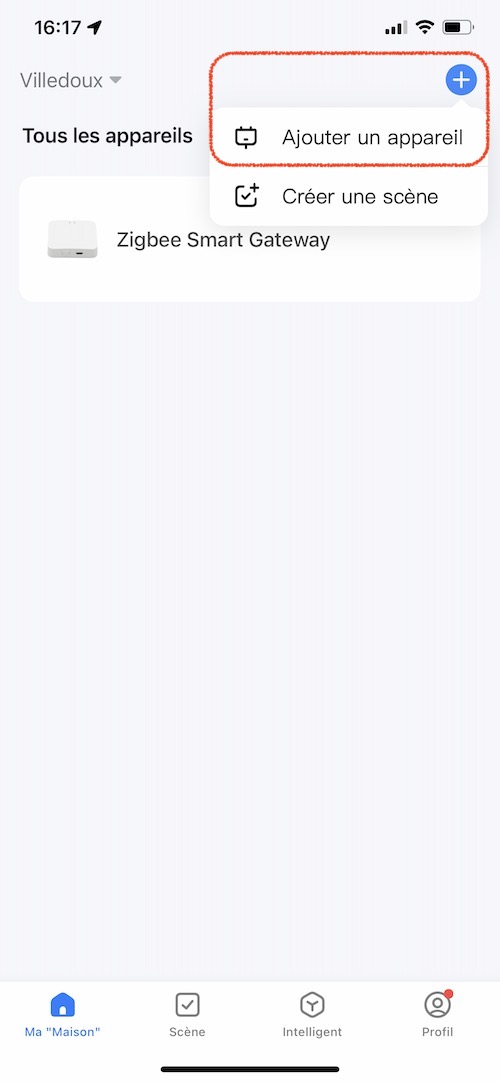
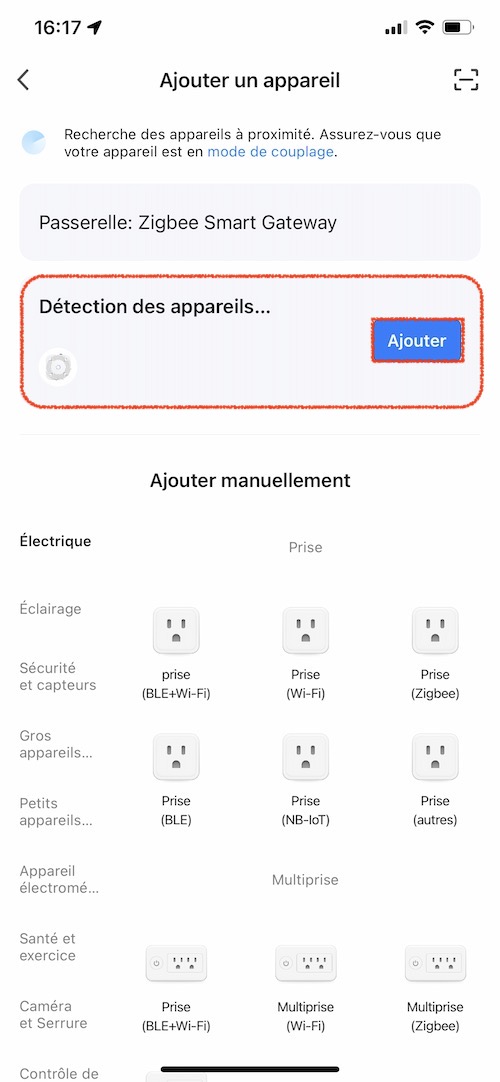
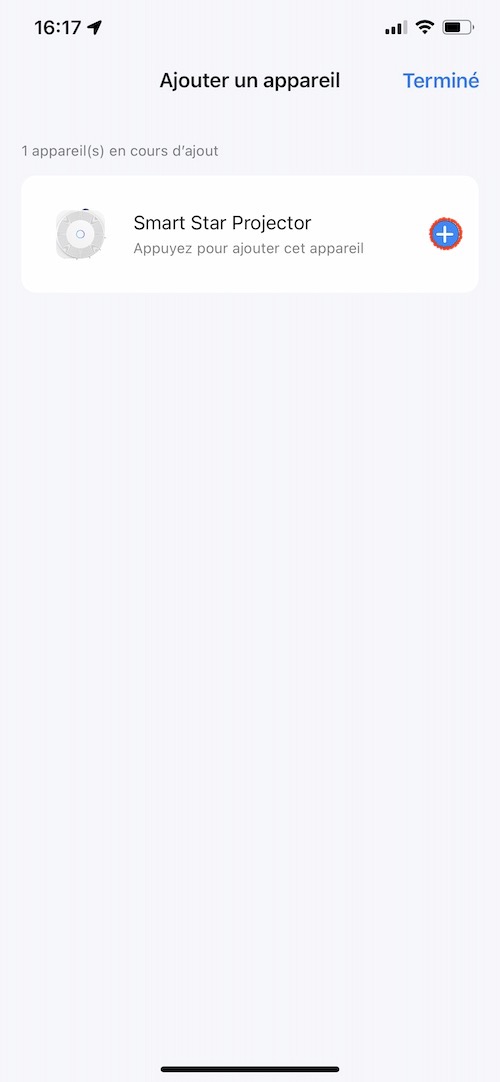
- L'application doit détecter un appareil, cliquez sur "Ajouter" puis, à l'écran suivant, cliquez sur le
- Si vos codes d'accès WiFi vous sont demandés, vérifiez que le réseau WiFi indiqué est bien celui auquel vous voulez connecter l'interrupteur et saisissez son mot de passe (en respectant bien les majuscules et minuscules puis appuyez sur Confirmer.
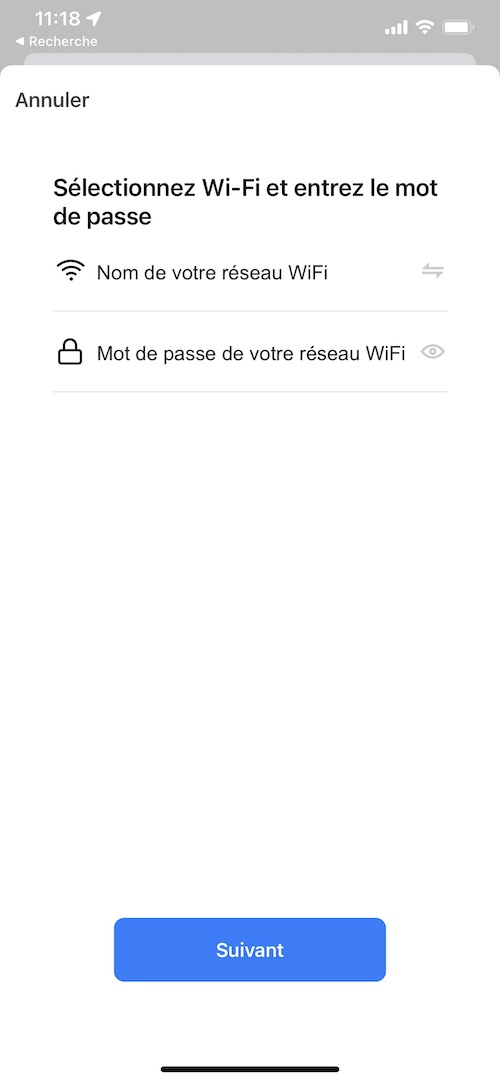
- Pendant quelques dizaines de secondes, l'application va configurer le projecteur.
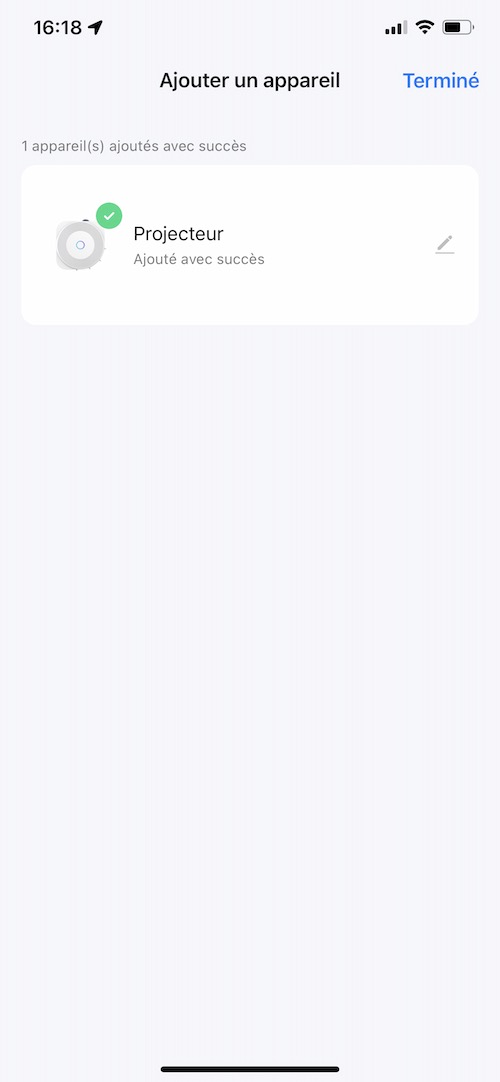
- Vous allez pouvoir renommer l'équipement à l'aide du bouton et choisir une pièce si nécessaire.
À noter que le choix de la pièce peut être effectué par la suite, surtout si la pièce souhaitée n'est pas encore créée. - Appuyez sur le bouton Terminé (en haut à droite)
Utilisation du projecteur WiFi d'ambiances colorées
Une fois le projecteur WiFi d'ambiances colorées ajouté à votre application, un "widget" "Smart Star Projector" (ou le nom que vous avez donné) doit apparaitre sur la page d'accueil.
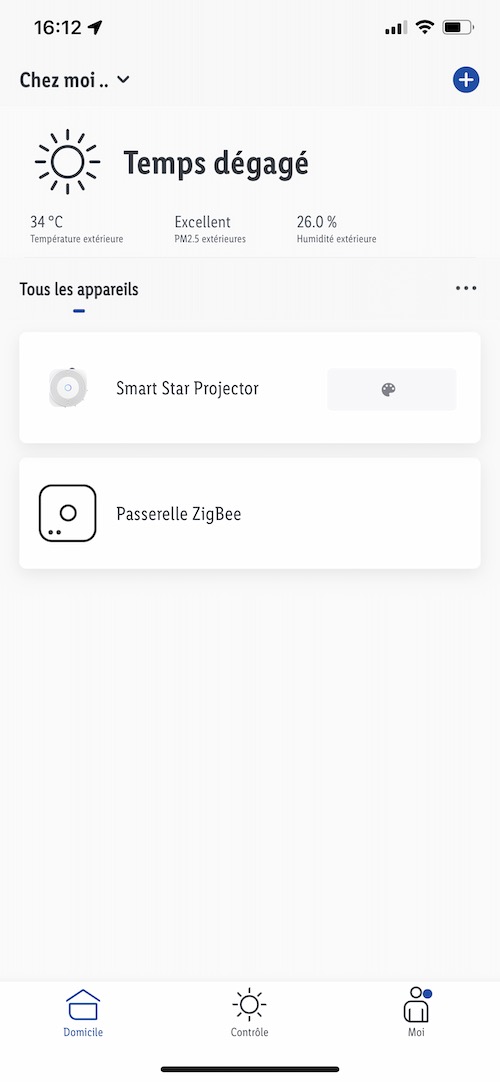
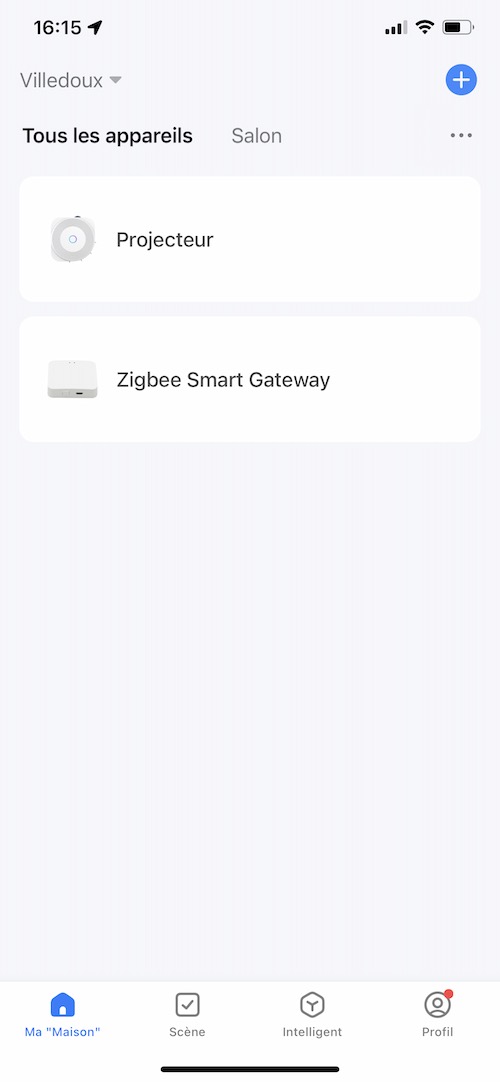
Appuyez sur le widget afin d'entrer dans son application :
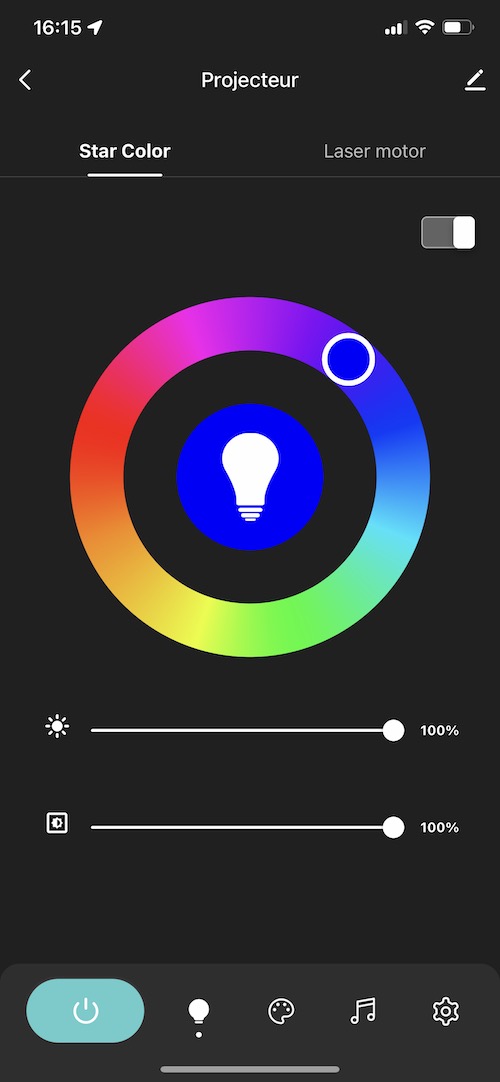
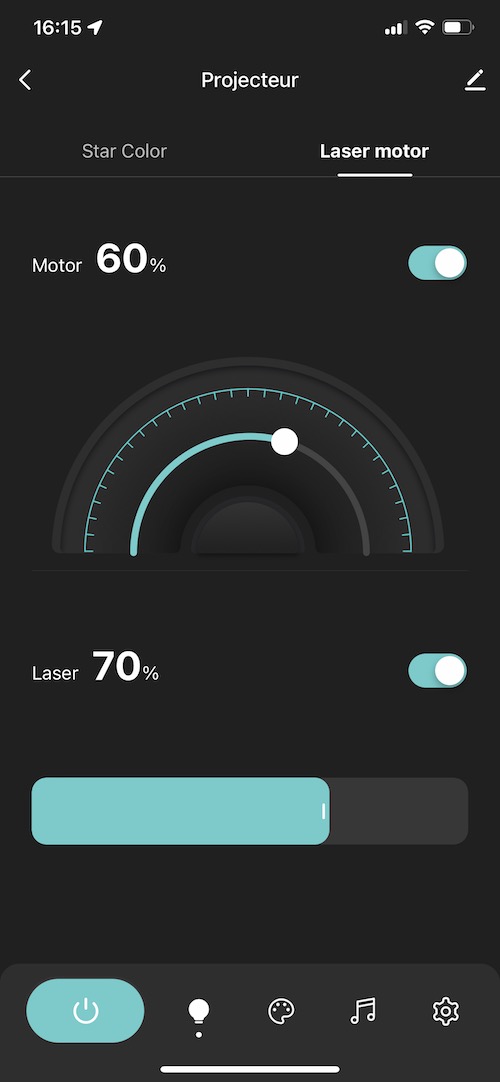
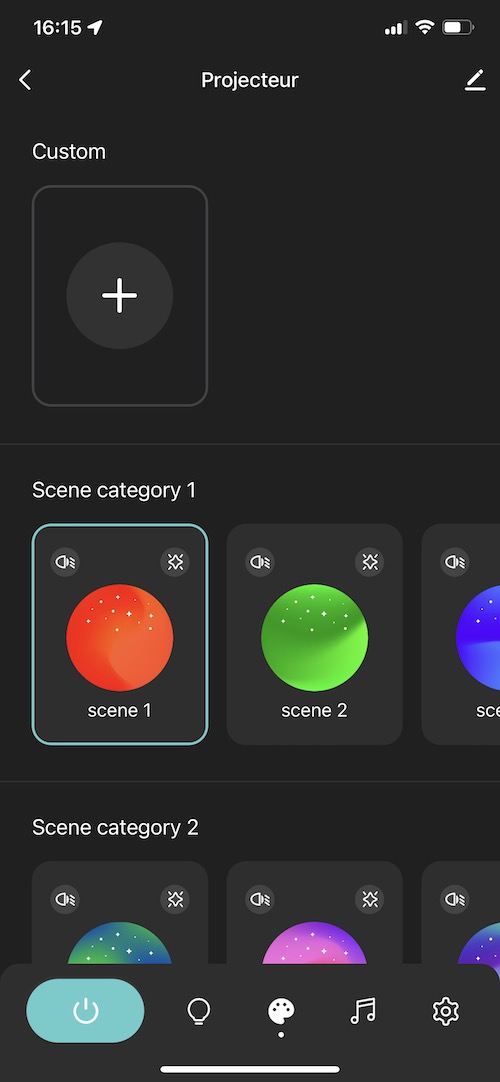

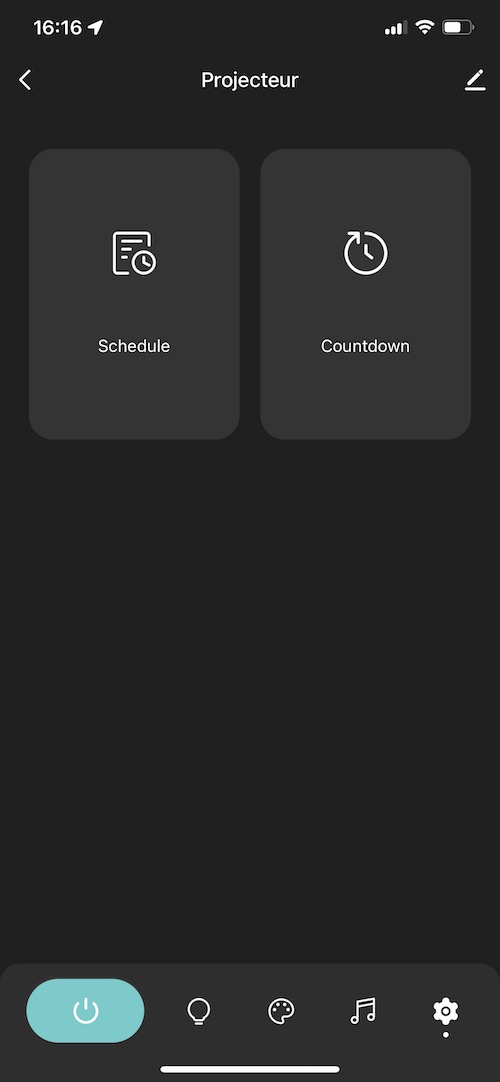
De gauche à droite :
- / "Star Color" = Projecteur de nébuleuse :
- Activation / désactivation de la nébuleuse,
- choix de la couleur,
- de la luminosité ,
- et du mélange de couleurs adjacentes
- / "Laser motor" = Projecteur laser d'étoiles : Marche/arrêt et vitesse du moteur, marche/arrêt et luminosité du laser
- Scènes préprogrammées et création de scènes personnelles
- Appuyez sur une scène pour la lancer
- Créez vos propres scènes en appuyant sur dans la catégorie "Custom"
- Remplacez "New Scene" par le nom que vous voulez donner à votre scène
- Réglez Color (couleur de la nébuleuse)
- Power switch : Active ou désactive la nébuleuse
- Mode : Choix du mode de changement de la luminosité / couleur
- Static (constante)
- Jump (sauts)
- Gradient (variation progressive)
- Breathe (effet de respiration)
- Flash (flashs)
- Choix de la (ou des) couleur(s)
- Choix de la luminosité via le curseur
- Réglez Laser (projection d'étoiles par laser)
- Power switch : Active ou désactive le laser
- Mode : Choix du mode de changement de la luminosité
- Static (luminosité constante)
- Jump (saut de luminosité)
- Gradient (variation progressive de luminosité)
- Breathe (effet de respiration)
- Flash (flashs)
- Choix de la (ou des) luminosité(s)
- "Speed" : Choix de la vitesse de rotation du laser
- Réglez motor (moteur)
- Power switch : Active ou désactive le moteur de la nébuleuse
- "Speed" : Choix de la vitesse de rotation du moteur de la nébuleuse
- Sauvegardez avec "Save"
- Touchez une scène personnelle pour la modifier
- Touchez "Delete" pour la supprimer
- Scènes synchronisées sur la musique avec réglage de la sensibilité du microphone intégré
- Sélectionnez un mode de synchronisation musicale avec
- Réglez le curseur "Sensitivity" pour ajuster la sensibilité du microphone intégré au projecteur
- Programmations horaires hebdomadaires et minuteur pour arrêt automatique
- Schedule = Programmations horaires hebdomadaires
- pour ajouter une programmation
- Choix de l'heure et des jours ("sun" = dimanche à "sat" = samedi)
- Pour choisir si la programmation doit allumer ou éteindre le projecteur
- "save" pour sauvegarder
- Pour activer ou désactiver une programmation
- Glisser le doigt de la droite vers la gauche pour demander la suppression d'une programmation horaire et confirmer avec
- Coutdown = Minuterie (extinction automatique dans x heures / minutes)
- Choisir la durée en heures (Hour) et minutes (Minute) et valider avec "confirm"
- Annuler une minuterie en appuyant dessus puis en appuyant sur "Cancel Countdown"
- (en haut à droite de l'écran)
- Permet de renommer l'équipement
- Informations appareil : Affiche l'adresse IP, l'adresse MAC et d'autres informations d'identification de l'appareil.
- Scénario et automatisation : Affiche les scénarios et automatisations liés au détecteur.
- Prise en charge des équipements tiers : concerne le lien avec les assistants vocaux comme Google Home ou Amazon Alexa.
- Appareil partagé : permet de donner accès à l'appareil à d'autres utilisateurs de l'application (ayant un compte utilisateur différent).
- Créer un groupe : permet de grouper des équipements pour les commander simultanément (fonction non adaptée aux détecteurs).
- FAQ : Questions / réponses fréquentes.
- Ajouter à l'écran d'accueil : permet de rajouter un raccourci web vers l'appareil dans l'application (fonction peu pratique et inadaptée aux détecteurs).
- Vérifier le réseau : permet de vérifier la qualité de la connexion WiFi. Cette fonction n'est pas utilisable avec les détecteurs, car ils ne se connectent du WiFi qu'en cas de détection ou de temps à autre pour donner leur niveau de pile.
- Mise à jour de l'appareil : permet de vérifier la version de logiciel du détecteur et de la mettre à jour si une mise à jour est proposée (très rare).
- Enlever l'appareil : Permet de supprimer l'appareil de l'application.
UTILISATION AVEC DES ASSISTANTS VOCAUX
- Si ce n'est pas déjà fait, vous devez associer votre application (Lidl Home, Tuya Smart ou Smart Life) depuis les réglages de votre assistant vocal :
- Sur Google Home : Paramètres > Fonctionne avec Google > Ajouter l'application que vous utilisez (Lidl Home, Tuya Smart ou Smart Life), il vous sera ensuite demandé de vous authentifier.
- Sur Amazon Alexa : Plus > Skills et jeux > utiliser le moteur de recherche > chercher l'application que vous utilisez (Lidl Home, Tuya Smart ou Smart Life), il vous sera ensuite demandé de vous authentifier.
- Une fois fait, le(s) équipement(s) présents dans votre application et supportés par les assistants vocaux doivent automatiquement être synchronisés.
- Vous pouvez contrôler le projecteur WiFi avec les assistants vocaux Google Home et Amazon Alexa :
- [OK Google / Alexa] Allume / Éteint [nom donné à votre projecteur]
- [OK Google / Alexa] Met [nom donné à votre projecteur] à X %
- [OK Google / Alexa] Met [nom donné à votre projecteur] en [couleur]
INTÉGRER LE projecteur WIFI À DES SCÈNES
Les scènes, aussi appelées "contrôle" sur Lidl Home, servent à programmer ou automatiser des actions sur des équipements présents dans l'application.
Certaines fonctions et réglages du projecteur WiFi peuvent déclencher des scènes ou être modifiés comme actions dans une scène. C'est le cas pour les fonctions et réglages suivants :
- Switch (marche / arrêt général)
- On (marche)
- Off (arrêt)
- Timer (minuterie avant arrêt automatique)
- Choix d'une durée en heures et minutes
- Work mode (mode de fonctionnement)
- Manual (manuel)
- Scene (scène)
- Music (musique)
- Color switch (projecteur de nébuleuse colorée)
- On (marche)
- Off (arrêt)
- Laser switch (projecteur d'étoiles par laser)
- On (marche)
- Off (arrêt)
- Laser brightness (luminosité du projecteur d'étoiles par laser)
- Valeur de 1 à 100%
- Motor switch (Rotation de la nébuleuse)
- On (marche)
- Off (arrêt)
- Motor speed (vitesse du moteur)
- Valeur de 1 à 100%
Exemples de scène :
Allumer le projecteur tous les jours à 20h pour une durée de 30 min, sans laser, avec nébuleuse activée et rotation activée :
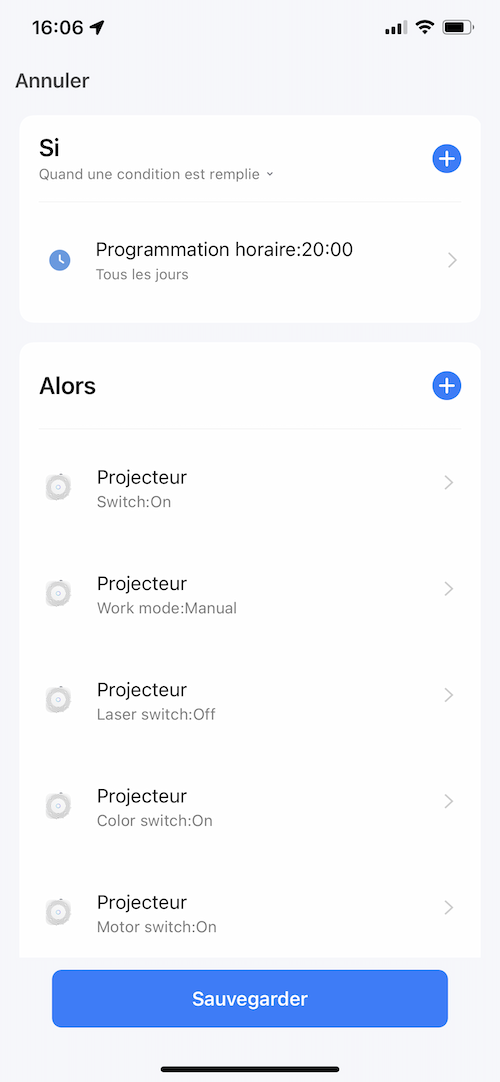
Il est possible d'ajouter d'autres conditions ou des actions d'autres équipements intégrés à votre application tuya / Smart Life / Lidl Home (ex : une prise, un variateur de lumière, un ruban LED, etc.)
Recommandez cet article
TweeterCes articles pourraient aussi vous intéresser
- Manuel en français de l'écran tactile WiFi pour contrôle d'appareils et scènes Tuya SmartLife T6E
- Manuel en français du module WiFi à contact sec Moes TUYA-MM1S10ALP (MS-104)
- Manuel en français de la passerelle ZigBee WiFi Tuya Smart Life
- Manuel en français du thermomètre hygromètre WiFi avec écran LCD Tuya-THLCD
- Manuel en français du détecteur d'inondation WiFi Tuya-FS

